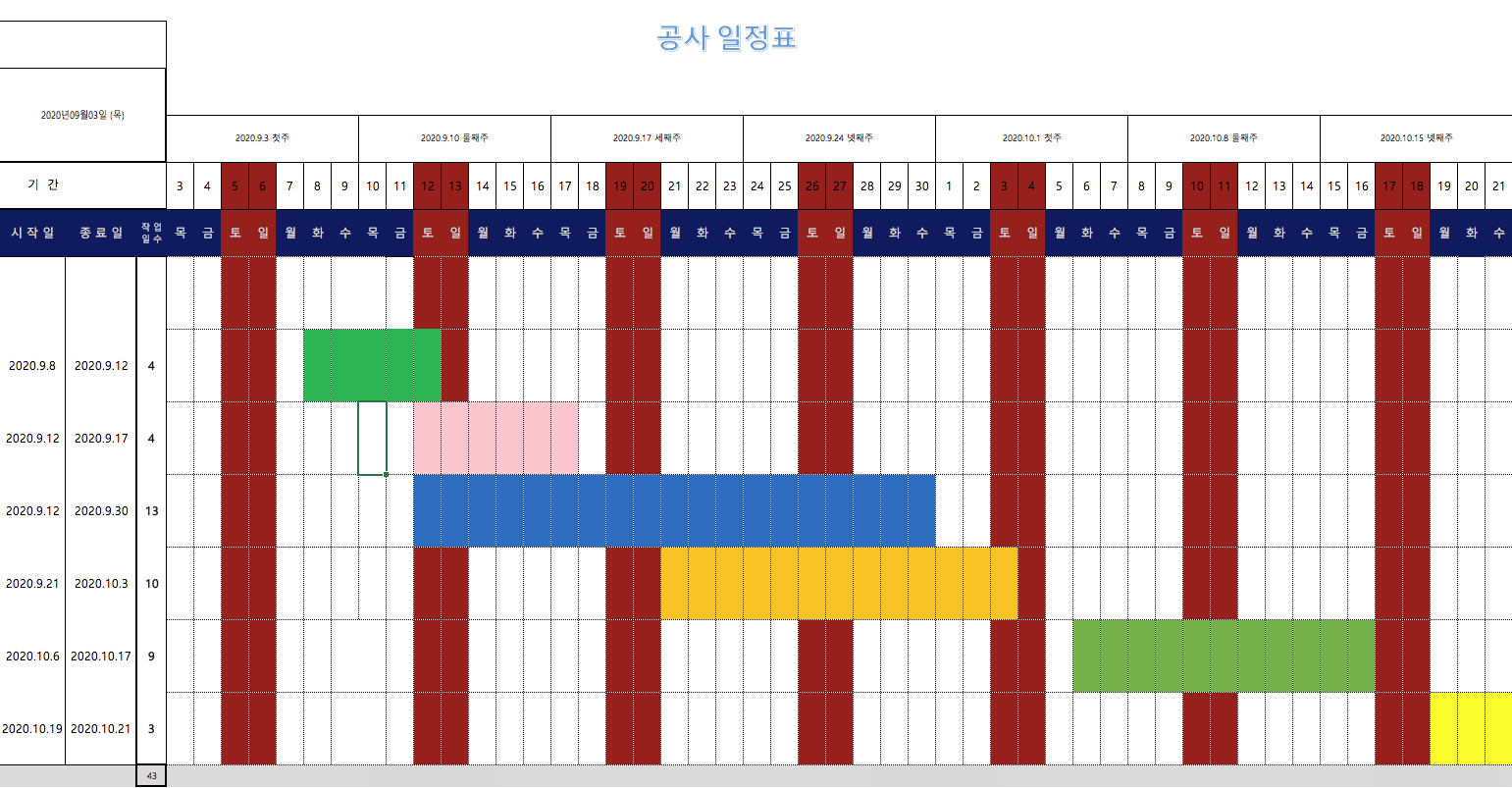
공정이나 공사일정에 따라 일정을 협력업체나 PM이 감리요구나 여건에 따라 일정을 마음대로 바꿀 수 있어야
누구나 사용하기 쉽고 간편한 일정표를 구나 쉽게 만들 수 있을 것 입니다. 그럼 접근해 보겠습니다.
먼저 기간이나 공정별로 다른 색상을 가져오려면 유연성있게 기간을설정합니다. 서식에서 조건부서식으로 이동을 하시면
규칙관리를 바로 확인할 수 있습니다. 규칙관리 이미지의 경우는 주말은 적색 나머지 공정기간은
전부 분홍색 계열로 칠하도록 되어있습니다. 네트워크데이즈 함수가 0이면 주말을 표시하고 1이면 주중을 표시합니다.
그리고 분홍색계열의 기준일을 혼합참조로 시작일과 종료일을 나눠서 표시된 부위는 지정된 범위와 공정은전부 정해진
분홍색으로 표시합니다.


공정별로 차별화해서 접근하려면 먼저 업체와 공정에 대한 부분을 구별해서 범위를 얼마나 지정할 것인지
어떠한 색상을 입힐 것인지 구별해서 진행합니다. 공정별로 다르게 범위를 설정해서 접근합니다.
선택영역범위를 길게 끌고가면 언젠든지 일정변경이 가능하기에 날짜만 변경하면 언제든지 손쉽게
변경하고 직접수정 할 수 있어서 좋습니다. 그럼 입력해 보겠습니다.

규칙을 편집하는 구간은 그림과 같이 AND 논리곱을 이용하여 기준일을 혼합참조로
'=AND(G$7>=시작일($D10, G$7<= 종료일($e10)' 사용자 지정 서식은 이렇게
구성이 됩니다. 나머지도 동일하게 범위를 설정하고 기간을 맞추면 서로 다른 색상으로 표시할 수 있습니다.
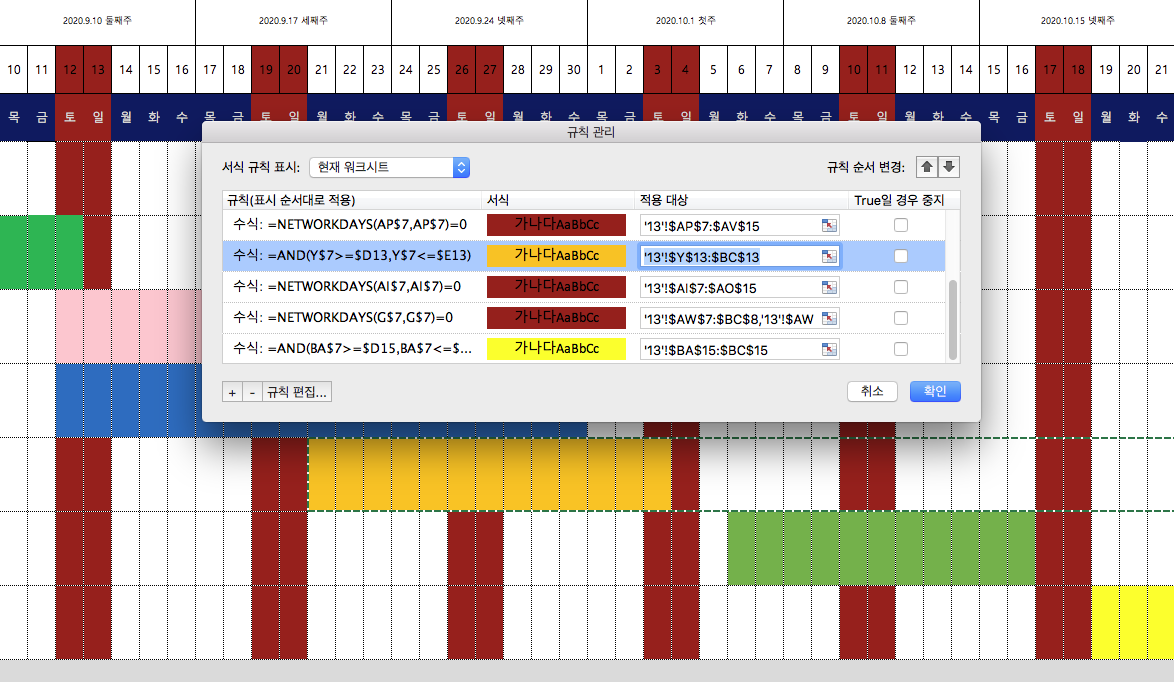
공정별로 별도로 적용해야 하기에 손이 많이 가지만 주중과 주말을 구분하는 과정처럼
몇 번 손에 익으면 쉽게 접근하실 수 있습니다. 공정별로 구별되게 진행하여 공사관리나 일정에 대해
효율성있게 대응할 수 있는 면에서 확실히 좋은 것 같습니다. 그냥 일정대로 범위정해서 색칠하면
나중에 일정변경시 더 불편하고 모든 걸 다 지우고 다시 그려야하지만 일정만 변경하면
바로 대응할 수 있어서 편리합니다. 아니면 공정별로 별도의 '단어'를 지정해서
그 부분만 구별하도록 별도로 지정하는 방법도 있습니다. 그것도 역시 규칙편집에서
바로 실행할 수 있기에 더 편한 방식을 찾아서 진행하면 될 듯 합니다.
'excel > 엑셀무료' 카테고리의 다른 글
| 엑셀 수식표시 함수 (0) | 2020.10.07 |
|---|---|
| 엑셀 문자열 함수 (0) | 2020.09.27 |
| 엑셀 중복 자료찾기(contif 함수) (0) | 2020.09.06 |
| 엑셀 워크시트 수식 표시하기 (0) | 2020.09.01 |
| CLEAN 함수 (0) | 2020.08.23 |



